Подключение и настройка обработки
Чтобы подключить модуль Обмен 1С для локальных версий:
- Запустите систему 1С.
При первом использовании рекомендуем создать копию рабочей базы и опробовать все функции (настройка, справочники, синхронизация, документы) модуля Обмен с 1С на копии базы.
- В Основном меню и выберите раздел Администрирование.
- Перейдите в параметр Печатные формы, отчеты и обработки в подразделе Настройки программы.
- Поставьте флажок Дополнительные отчеты и обработки при его отсутствии.
- Перейдите в пункт меню Дополнительные отчеты и обработки в правой части окна:
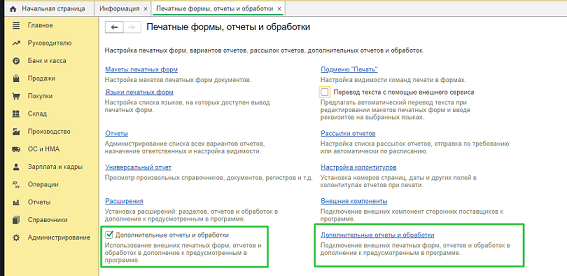
Чтобы установить обработку в локальные версии 1С:
- Нажмите кнопку Добавить из файла в открывшемся окне.
- Укажите путь к ранее скаченному на локальное устройство файлу модуля Обмен с 1С, выберите его и нажмите кнопку Открыть/Open:
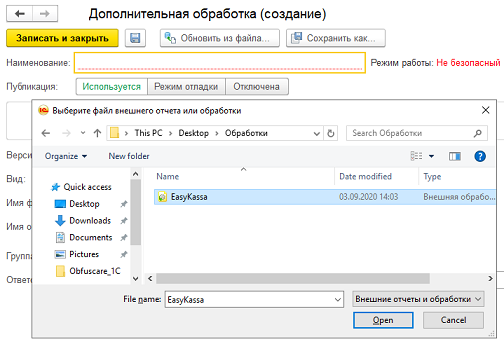
Для настройки связи между между системой 1С и Приложением Управление ассортиментом проведите настройки.
Чтобы использовать актуальную версию обработки рекомендуем проверить версию и обновить модуль.
Как настроить доступ к модулю
- Для доступа настройте отображение модуля в подсистемах 1С. Для этого в поле Размещение нажмите на ссылку Не определено:
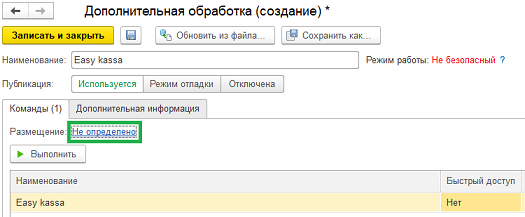
- Установите флажки для разделов, в которых будет размещена Дополнительная обработка и нажмите кнопку ОК.
Рекомендуем размещение Дополнительной обработки в разделе Продажи и/или Покупки;
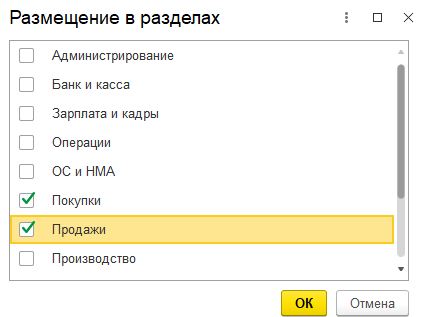
Если в системе заведены пользователи, то можно настроить для них Быстрый доступ к модулю Обмен с 1С:
- Нажмите на элемент формы в столбце Быстрый доступ:
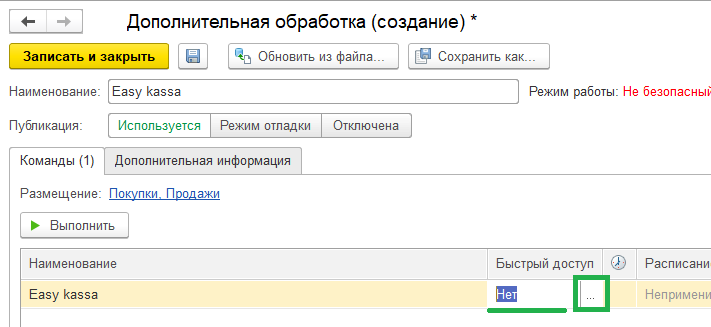
- Перенесите пользователей в окне из левой панели на правую (Все пользователи → Пользователи, для которых видна команда) и нажмите кнопку ОК.
- Проверьте отображение модуля в разделе, указанном при настройке размещения модуля, например, Продажи или Покупки. Если в поле Размещение стоит параметр Не определено, то заново настройте отображение модуля.
Предварительные настройки необходимо провести один раз, они действуют бессрочно, пока вам не понадобится внести изменения. После настройки модуля нажмите на кнопку Записать и закрыть в форме Дополнительная обработка (создание).
Для 1С:Фреш
Для подключения модуля Обмен 1С:Фреш передайте файл обработки обмена в вашу обслуживающую организацию для размещения в вашем личном кабинете 1С: Фреш. Дождитесь подтверждения факта установки от обслуживающей организации. Дальнейший процесс совпадает с подключением и установкой для локальных версий.
Эта статья была полезной?
Часто задаваемые вопросы
Скорее всего вы не настроили Универсальный товар. Необходимо установить Универсальный товар, если вы продавали товар по свободной цене или пользовались приложением Эвотор.Продажа табака
Возможные причины:
- Ручные корректировки в товарном учёте
- Приемка сделана после продажи.
Рекомендуем просмотреть движение товара в карточке товара в Управлении ассортиментом, а в 1С построить отчет по движению товара.
